L’application Fly Delta ne fonctionne pas ? 8 façons de réparer
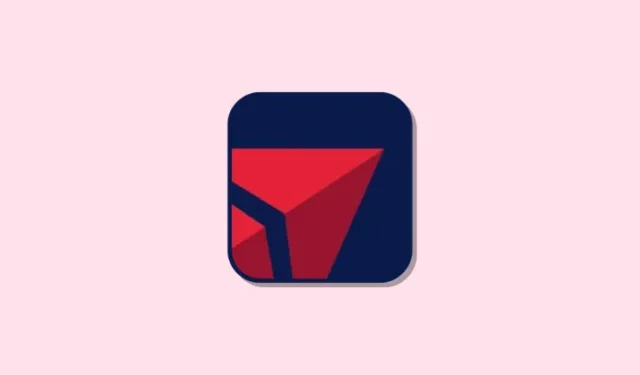
Ce qu’il faut savoir
- Si l’application Fly Delta ne fonctionne pas sur votre téléphone, nous vous recommandons d’abord de vérifier l’état du serveur du service.
- Dans la plupart des cas, les problèmes et les pannes de serveur sont la principale raison des problèmes de l’application Fly Delta.
- Si les serveurs semblent opérationnels, vous devez simplement redémarrer l’application après l’avoir fermée de force sur votre téléphone. Le faire et se reconnecter est connu pour que tout fonctionne à nouveau.
- Enfin, si vous utilisez la biométrie pour remplir automatiquement vos informations d’identification et vous connecter à votre compte Fly Delta, nous vous recommandons d’utiliser le code d’accès de votre appareil ou de saisir manuellement vos informations d’identification. L’application Fly Delta présente un bug connu où l’utilisation de la biométrie entraînera une erreur inattendue lors de la connexion.
Delta est l’une des compagnies aériennes à bas prix les plus populaires, offrant des tarifs intéressants et des services compétitifs. La société permet aux utilisateurs de réserver plus facilement des vols, de s’enregistrer en ligne, d’accéder à leurs cartes d’embarquement et bien plus encore grâce à l’application Fly Delta pour appareils mobiles. L’application propose également des widgets qui peuvent vous aider à accéder facilement à vos données dans l’application.
Si vous rencontrez des problèmes avec l’application Fly Delta, où elle se bloque, refuse de s’ouvrir ou continue de planter, voici une liste de correctifs qui peuvent vous aider à la dépanner et à la faire fonctionner à nouveau sur votre iPhone ou Android. Commençons!
Comment résoudre le problème de non-fonctionnement de l’application Fly Delta
Nous vous recommandons d’abord de vérifier l’état du serveur si l’application Fly Delta ne fonctionne pas. Dans la plupart des cas, les pannes de serveur sont la principale raison pour laquelle l’application Fly Delta ne fonctionne pas (voir méthode 1 ci-dessous). Si les serveurs sont opérationnels, vous pouvez utiliser les correctifs suivants répertoriés ci-dessous pour vous aider à dépanner l’application Fly Delta sur votre téléphone.
Méthode 1 : vérifier l’état du serveur
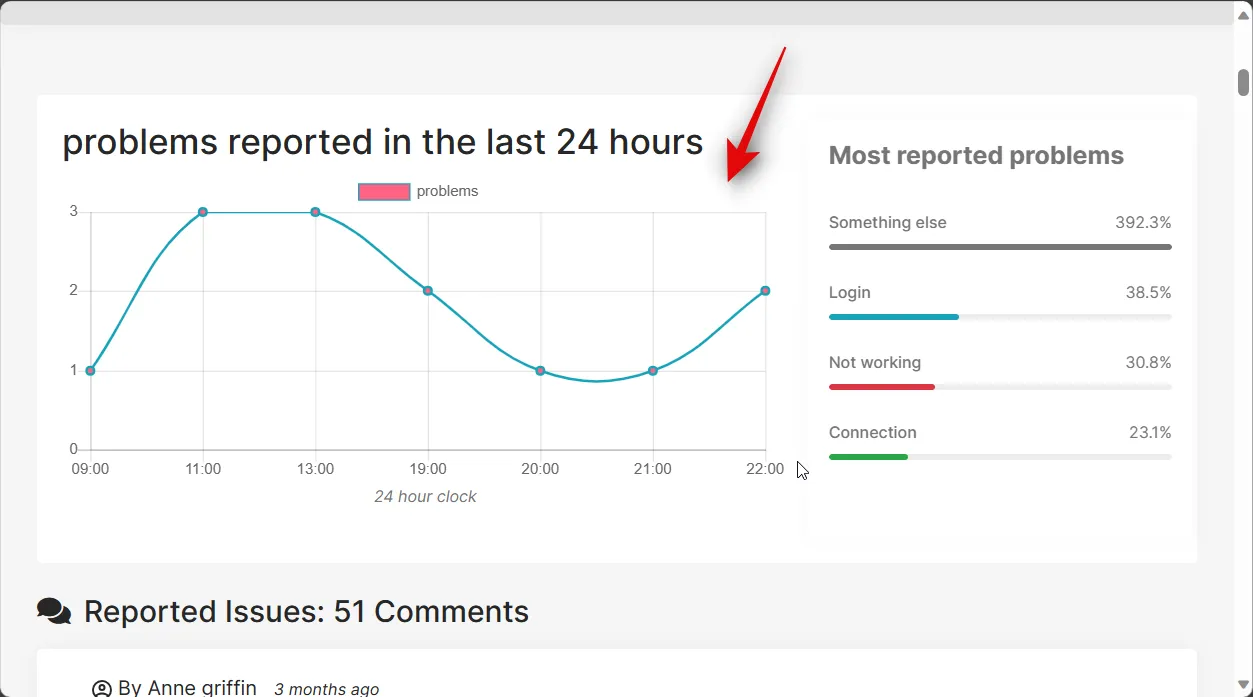
Les serveurs Fly Delta peuvent parfois être confrontés à des pannes dues à des problèmes de backend ou à un trafic excessif à un moment donné. Cela peut entraîner des problèmes avec l’application Fly Delta, car elle ne pourra obtenir aucune donnée des serveurs, ce qui entraînera des erreurs sur votre téléphone. Ainsi, si l’application ne fonctionne pas sur votre téléphone, nous vous recommandons de vérifier l’état du serveur de l’application Fly Delta en utilisant les liens ci-dessous.
Nous vous recommandons d’attendre un peu si des pannes de serveur sont signalées au cours de la dernière heure. Les problèmes de serveur sont rapidement diagnostiqués et identifiés, et les techniciens travaillent probablement en arrière-plan pour résoudre ce problème. Ainsi, le simple fait d’attendre un peu dans de tels cas devrait aider l’application à fonctionner à nouveau sur votre téléphone.
Méthode 2 : redémarrez l’application
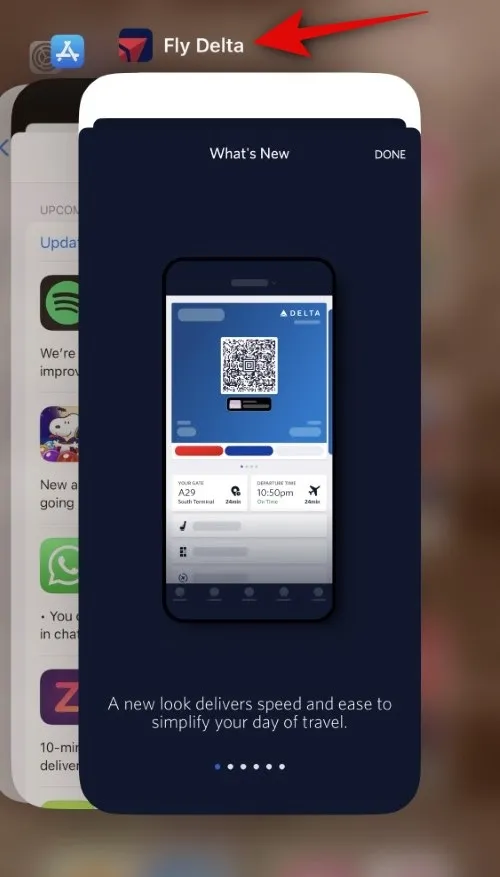
Nous vous recommandons maintenant de redémarrer l’application sur votre téléphone. Des bugs temporaires, des conflits en arrière-plan ou des problèmes d’application temporaires peuvent être à l’origine de votre problème. Le redémarrage de l’application actualisera tout, éliminera les bugs temporaires et tout fonctionnera à nouveau sur votre téléphone.
Pour redémarrer l’application sur iPhone, faites glisser votre doigt depuis le bas de votre iPhone et faites une pause pour afficher le menu multitâche. Faites glisser votre doigt vers le haut sur l’application Fly Delta pour la fermer sur votre iPhone. Une fois l’application fermée, attendez une minute ou deux, puis rouvrez l’application. Il devrait maintenant fonctionner sans aucun problème s’il est confronté à des bugs temporaires en arrière-plan.
Vous pouvez également fermer l’application sur Android de la même manière que ci-dessus.
Méthode 3 : Si la biométrie est activée, utilisez plutôt votre mot de passe
La biométrie est une autre cause connue de problèmes avec l’application Fly Delta. Si la biométrie est activée, qu’il s’agisse du capteur d’empreintes digitales ou de Face ID, et que vous êtes confronté à ce problème connu, vous obtiendrez une erreur inconnue chaque fois que vous vérifierez votre identité à l’aide de la biométrie. Ce problème connu vous empêchera de vous connecter à votre compte à chaque fois que cela se produit. Pour contourner ce problème, nous vous recommandons de ne pas utiliser la biométrie dans un premier temps et d’utiliser plutôt le code d’accès de votre appareil. Dans la plupart des cas, cela devrait vous aider à vous connecter à votre compte.
Cependant, si l’erreur persiste, nous vous recommandons de redémarrer l’application et de refuser d’utiliser la biométrie ou le code d’accès de votre appareil pour remplir automatiquement vos informations d’identification. Nous vous recommandons de saisir manuellement vos identifiants Fly Delta et de vous connecter à votre compte. Si vous êtes confronté à l’erreur biométrique connue, cela devrait vous aider à vous connecter à votre compte et à utiliser l’application Fly Delta sans problème. C’est un problème connu. Ainsi, nous vous recommandons de mettre à jour l’application dès qu’une mise à jour est disponible, car cela sera probablement résolu lors d’une prochaine mise à jour de l’application.
Méthode 4 : Vérifiez votre connexion Internet
À ce stade, si vous rencontrez toujours des problèmes, nous vous recommandons de vérifier votre connexion Internet. Si votre connectivité est faible ou inexistante, cela pourrait expliquer pourquoi vous rencontrez des erreurs avec l’application Fly Delta. Nous vous recommandons d’abord d’essayer d’utiliser Internet dans l’application navigateur de votre téléphone. Si vous ne pouvez pas accéder à Internet, vous pouvez utiliser un autre réseau Wi-Fi ou passer à vos données cellulaires. Une fois la connectivité Internet rétablie, vous devriez pouvoir utiliser l’application Fly Delta sans aucun problème.
Si toutefois votre réseau actuel ne fonctionne pas pour vous, nous vous recommandons d’essayer d’utiliser la connexion sur un autre appareil. Si vous pouvez utiliser Internet sur un autre appareil, votre téléphone rencontrera probablement des problèmes avec le réseau actuellement sélectionné. Dans de tels cas, vous pouvez redémarrer votre téléphone pour résoudre le problème ou essayer d’utiliser un autre réseau. Quoi qu’il en soit, si vous n’avez pas Internet, la restauration de la connectivité Internet vous aidera à faire fonctionner à nouveau l’application Fly Delta sur votre téléphone.
Méthode 5 : vérifier et installer les mises à jour des applications

Une version obsolète de l’application Fly Delta peut également rencontrer des problèmes et faire planter l’application sur votre téléphone. Si vous disposez d’une version obsolète de l’application, nous vous recommandons d’installer la dernière mise à jour disponible pour résoudre ce problème. Sur iPhone, vous pouvez rechercher des mises à jour en vous rendant sur l’ App Store > Votre identifiant Apple > MISES À JOUR AUTOMATIQUES À VENIR .
Si Fly Delta apparaît dans cette section, une mise à jour de l’application est disponible. Appuyez simplement sur Mettre à jour à côté de Fly Delta pour mettre à jour l’application sur votre iPhone. Une fois la mise à jour installée, vous ne devriez plus rencontrer d’erreurs avec l’application Fly Delta sur votre iPhone.
Méthode 6 : réinstaller l’application
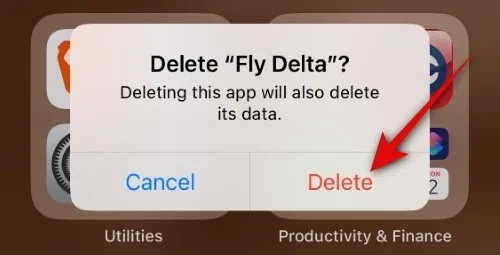
Si Fly Delta ne fonctionne toujours pas sur votre téléphone, vous pouvez maintenant essayer de réinstaller l’application. Tout d’abord, nous vous recommandons de supprimer l’application, de redémarrer votre téléphone, puis de réinstaller l’application. Cela garantira que le cache et les fichiers restants de l’application sont effacés de votre téléphone avant de réinstaller l’application. De cette façon, lorsque vous réinstallez l’application, vous pouvez repartir de zéro et vous reconnecter avec vos informations d’identification. Ceci est généralement connu pour résoudre les problèmes avec l’application Fly Delta.
Sur iPhone :
Pour supprimer l’application, accédez à Fly Delta > Appuyez et maintenez > Supprimer l’application > Supprimer . Une fois l’application supprimée, accédez à Paramètres > Général > Arrêter > Faites glisser pour éteindre . Cela éteindra votre iPhone. Attendez quelques minutes, puis maintenez enfoncé le bouton Veille/Réveil pour allumer votre iPhone. Une fois l’iPhone allumé, vous pouvez utiliser le lien ci-dessous pour télécharger et réinstaller l’application Fly Delta sur votre iPhone.
- Voler Delta | Lien de téléchargement
Méthode 7 : forcer le redémarrage de votre téléphone
Nous vous recommandons désormais de forcer le redémarrage de votre téléphone. Les redémarrages forcés sont connus pour résoudre non seulement les téléphones, mais même les PC. Pour forcer le redémarrage de votre iPhone, appuyez et relâchez le bouton d’augmentation du volume suivi du bouton de réduction du volume. Une fois terminé, maintenez enfoncé le bouton Veille/Réveil de votre iPhone jusqu’à ce que le logo Apple apparaisse sur votre écran.
Une fois le logo affiché, relâchez le bouton Veille/Réveil et laissez votre appareil redémarrer. Vous pouvez ensuite essayer d’utiliser l’application Fly Delta. Si vous rencontrez des erreurs ou des problèmes avec l’application en raison de services d’arrière-plan défaillants ou de bugs temporaires, le problème devrait maintenant être corrigé sur votre iPhone.
Méthode 8 : contacter l’assistance Fly Delta
À ce stade, si vous rencontrez toujours des erreurs ou des problèmes avec l’application Fly Delta sur votre téléphone, nous vous recommandons de contacter leur équipe d’assistance.
Vous pourriez être confronté à un bug majeur ou à un problème affectant votre compte particulier. L’équipe d’assistance sera en mesure de mieux diagnostiquer et corriger ces problèmes. Vous pouvez utiliser les liens ci-dessous pour entrer en contact avec l’équipe d’assistance de Fly Delta afin que vous puissiez déposer les commentaires appropriés.
Nous espérons que cet article vous a aidé à réparer facilement l’application Fly Delta sur votre téléphone. Si vous rencontrez des problèmes ou avez d’autres questions, n’hésitez pas à nous contacter en utilisant la section commentaires ci-dessous.



Laisser un commentaire